Come risolvere l’arresto anomalo di The Sims 4 dopo un errore di aggiornamento (possibili soluzioni)
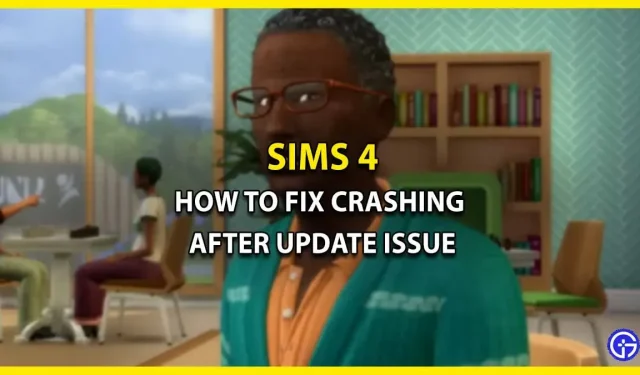
Dopo il nuovo aggiornamento di Sims 4, molti giocatori stanno affrontando un problema di arresto anomalo che non possono risolvere. Tuttavia, la causa di questo errore è ancora sconosciuta, ma sicuramente rovina l’esperienza di gioco. Questo errore appare non solo durante il gioco, ma anche nella schermata iniziale. Se stai affrontando gli stessi problemi, allora siamo qui per aiutarti. In questa guida di seguito, abbiamo menzionato tutte le possibili soluzioni che possono correggere l’errore di arresto anomalo. Quindi, senza ulteriori indugi, tuffiamoci dentro.
Come posso risolvere il crash di The Sims 4 dopo un problema di aggiornamento?

Poiché non esistono soluzioni ufficiali, ecco alcune possibili correzioni che potrebbero correggere l’errore di arresto anomalo di Sims 4 riscontrato dai giocatori dopo l’aggiornamento. Prima di iniziare, assicurati che il tuo sistema soddisfi i requisiti hardware o software per eseguire il gioco. Se funziona, allora iniziamo.
- Disabilita le mod
- Ripristina file
- Aggiorna i tuoi driver
- Imposta l’overclock predefinito del sistema
- Esegui come amministratore
- Reinstalla Sims 4
Questi erano tutti modi per sbarazzarsi dell’errore. Per una migliore comprensione, diamo un’occhiata più da vicino ai metodi.
Disabilita le mod
Il nostro primo consiglio è di disabilitare tutte le mod che hai installato per il gioco. Questo perché le mod tendono a rompere e rompere i file in tali patch di aggiornamento. Ci sono anche momenti in cui le mod che hai scaricato sono obsolete e non sono più compatibili con il nuovo aggiornamento. In questo caso, rimuovi le vecchie mod e attendi fino a quando i creatori non ne rilasciano di nuove.
Ripristina i file di gioco
I Simmini possono anche provare a riparare i file di gioco per rimuovere quelli danneggiati. L’esecuzione di questa operazione risolverà automaticamente il problema e sarai immediatamente operativo. Se non sai come fare, scorri verso il basso per maggiori dettagli.
- Passaggi per l’app EA
- Per prima cosa chiudi Sims 4 e avvia EAclientapp sul tuo sistema.
- Successivamente, vai alla scheda La mia collezione.
- Successivamente, fai clic sui 3 punti orizzontali nell’angolo in alto a destra del banner di gioco di Sims 4.
- Quindi selezionare l’opzione Ripristina per avviare il processo.
- Passi per Steam
- Per prima cosa, chiudi il gioco e avvia il client Steam sul tuo sistema.
- Quindi vai alla libreria e fai clic con il pulsante destro del mouse sul gioco Sims 4.
- Successivamente, seleziona l’opzione “Proprietà” dalla finestra a discesa.
- Quindi vai alla scheda File locali.
- Successivamente, fai clic su “Verifica integrità dei file di gioco” per avviare il ripristino.
- Passi per un’epopea
- Per prima cosa chiudi il gioco e avvia il client Epic sul tuo sistema.
- Quindi vai alla libreria e fai clic sui 3 punti orizzontali sul banner del gioco Sims 4.
- Successivamente, seleziona l’opzione Verifica per avviare il processo.
Aggiorna driver: arresto anomalo dopo l’errore di aggiornamento
Un’altra soluzione che puoi provare a correggere quando Sims 4 si arresta in modo anomalo è semplicemente controllare e aggiornare i driver all’ultima versione. Questo perché i driver grafici obsoleti possono anche causare l’arresto o l’interruzione del funzionamento. Quindi vai al sito successivo di cui stai utilizzando il driver, come AMD o Nvidia. Quindi scarica il driver grafico più recente compatibile con il tuo sistema.
Imposta l’overclock predefinito del sistema
L’overclock della CPU può velocizzare il PC, ma può anche essere un problema. Quindi, se hai overcloccato la tua CPU, imposta la velocità predefinita e starai bene. Per chi non lo sapesse, aumentare la velocità a un livello elevato porta a problemi come arresti anomali e ritardi.
Esegui come amministratore
L’esecuzione dell’amministratore di The Sims 4 ha risolto molti dei problemi dei Sims. Allora perché non fare un tentativo? Per fare ciò, vai semplicemente alla cartella dei file del gioco e fai clic con il pulsante destro del mouse sul file eseguibile. Successivamente, seleziona l’opzione “Proprietà” e vai alla scheda “Compatibilità”. quindi seleziona la casella “Esegui come amministratore” e applica le modifiche.
Reinstalla Sims 4
Se hai provato tutte le soluzioni menzionate e non risolvi il tuo problema, prova a disinstallare e reinstallare The Sims 4. Questo potrebbe cancellare la cache e correggere il bug che causava l’arresto anomalo di The Sims 4 dopo un aggiornamento.
Detto questo, questo copre tutto per quanto riguarda il modo in cui puoi correggere l’errore di arresto anomalo di Sims 4 che hai riscontrato dall’aggiornamento. Se il tuo problema non è ancora stato risolto, ti consigliamo di contattare il team di supporto dello sviluppatore per ulteriore assistenza. Nel frattempo, dai un’occhiata alle altre guide ai videogiochi per ulteriori suggerimenti e trucchi.



Lascia un commento